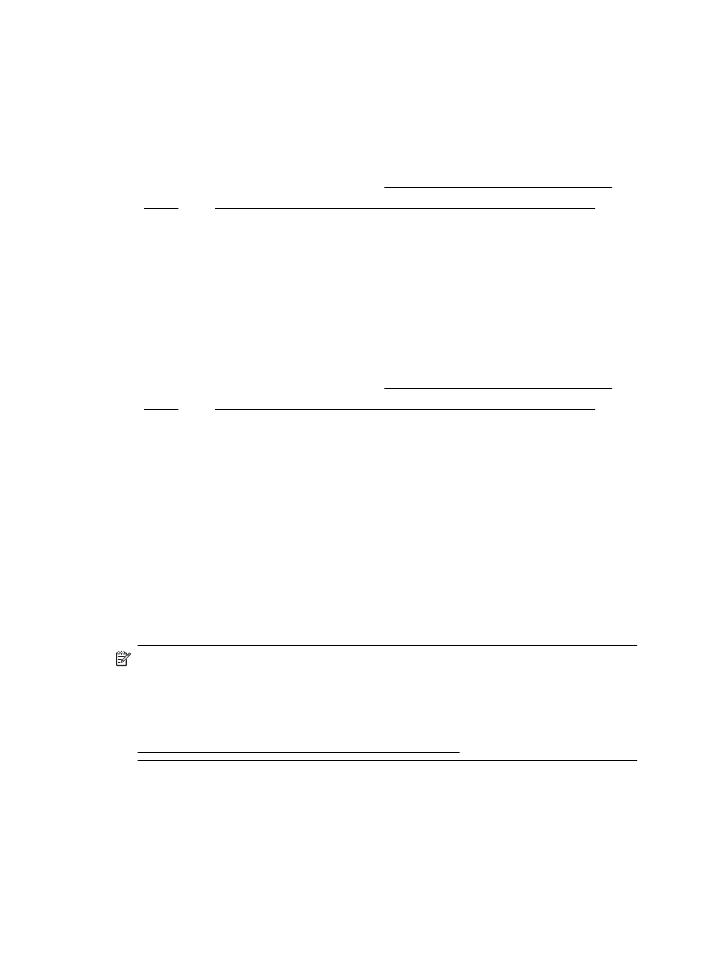
การสแกนไปยังคอมพิวเตอร
หากตองการสแกนตนฉบับไปยังคอมพิวเตอรจากแผงควบคุมของเครื่องพิมพ
1.
วางตนฉบับโดยคว่ําดานที่จะพิมพลงบนมุมขวาของกระจก หรือใน ADF
หากตองการขอมูลเพิ่มเติม โปรดดูที่ การวางตนฉบับลงบนกระจกสแกน
เนอร และ วางตนฉบับของคุณไวบนตัวปอนเอกสารอัตโนมัติ (ADF)
2.
กดปุมที่อยูติดกับ Scan (สแกน) แลวเลือกคอมพิวเตอรที่คุณตองการ
สแกนตนฉบับไปใชงาน
3.
เปลี่ยนตัวเลือกการสแกนหากตองการ
4.
กดปุมที่อยูติดกับ Start Scan (เริ่มสแกน)
ถาตองการสแกนตนฉบับจากซอฟตแวรเครื่องพิมพ HP
1.
วางตนฉบับโดยคว่ําดานที่จะพิมพลงบนมุมขวาของกระจก หรือใน ADF
หากตองการขอมูลเพิ่มเติม โปรดดูที่ การวางตนฉบับลงบนกระจกสแกน
เนอร และ วางตนฉบับของคุณไวบนตัวปอนเอกสารอัตโนมัติ (ADF)
2.
เปดซอฟตแวรการสแกนของ HP บนคอมพิวเตอร:
•
Windows: จากเดสกท็อปของคอมพิวเตอร คลิก Start (เริ่มใชงาน)
เลือก Programs (โปรแกรม) หรือ All Programs (โปรแกรม
ทั้งหมด) เลือกโฟลเดอรสําหรับเครื่องพิมพ HP แลวเลือก HP Scan
(สแกน HP)
•
Mac OS X: ดับเบิลคลิกไอคอน HP Scan 3 ไอคอนนี้อยูใน
โฟลเดอร Hewlett-Packard ในโฟลเดอร Applications
(แอพพลิเคชัน) ที่ระดับบนสุดของฮารดดิสก
3.
เลือกช็อตคัตการสแกน ทําการเปลี่ยนแปลงการตั้งคาการสแกนตามที่จําเปน
4.
คลิก New Scan เพื่อเริ่มตนงานสแกน
หมายเหตุ ใชซอฟตแวร HP เพื่อสแกนเอกสารเปนขอความที่สามารถ
แกไขได ซึ่งเปนรูปแบบที่คุณสามารถคนหา ทําสําเนา วาง และแกไขภายใน
เอกสารที่สแกนได ใชรูปแบบนี้เพื่อแกไขจดหมาย เอกสารที่ตัดจาก
หนังสือพิมพ และเอกสารอื่นๆ อีกมากมาย สําหรับขอมูลเพิ่มเติม โปรดดูที่
การสแกนเอกสารเปนขอความที่สามารถแกไขได